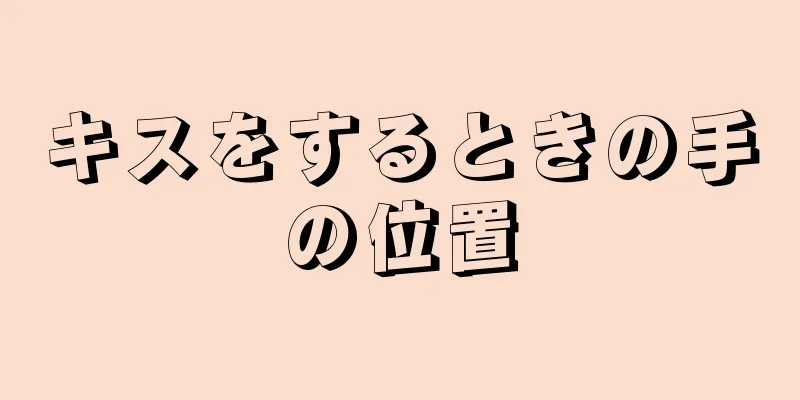このwikiHowでは、Microsoft Wordを含むWindowsおよびmacOSの入力アプリで平方根(√)を入力する方法を説明します。
ステップ 1方法 1/3: Microsoft Word の使用 (Windows および macOS) {"smallUrl":"https:\/\/www.wikihow.com\/images_en\/thumb\/2\/23\/Type-Square-Root-on-PC-or-Mac-Step-1.jpg\/v4-460px-Type-Square-Root-on-PC-or-Mac-Step-1.jpg","bigUrl":"https:\/\/www.wikihow.com\/images\/thumb\/2\/23\/Type-Square-Root-on-PC-or-Mac-Step-1.jpg\/v4-728px-Type-Square-Root-on-PC-or-Mac-Step-1.jpg","smallWidth":460,"smallHeight":345,"bigWidth":728,"bigHeight":546,"licensing":"<div class=\"mw-parser-output\"><\/div>"} 1Microsoft Word 文書を開きます。 コンピュータ上のファイルをダブルクリックするだけです。{"smallUrl":"https:\/\/www.wikihow.com\/images\/thumb\/2\/2b\/Type-Square-Root-on-PC-or-Mac-Step-2.jpg\/v4-460px-Type-Square-Root-on-PC-or-Mac-Step-2.jpg","bigUrl":"https:\/\/www.wikihow.com\/images\/thumb\/2\/2b\/Type-Square-Root-on-PC-or-Mac-Step-2.jpg\/v4-728px-Type-Square-Root-on-PC-or-Mac-Step-2.jpg","smallWidth":460,"smallHeight":345,"bigWidth":728,"bigHeight":546,"licensing":"<div class=\"mw-parser-output\"><\/div>"} 2記号を入力したい場所でマウスをクリックします。 {"smallUrl":"https:\/\/www.wikihow.com\/images\/thumb\/a\/aa\/Type-Square-Root-on-PC-or-Mac-Step-3.jpg\/v4-460px-Type-Square-Root-on-PC-or-Mac-Step-3.jpg","bigUrl":"https:\/\/www.wikihow.com\/images\/thumb\/a\/aa\/Type-Square-Root-on-PC-or-Mac-Step-3.jpg\/v4-728px-Type-Square-Root-on-PC-or-Mac-Step-3.jpg","smallWidth":460,"smallHeight":345,"bigWidth":728,"bigHeight":546,"licensing":"<div class=\"mw-parser-output\"><\/div>"} 3「 挿入」 それはWordの上部にあります。{"smallUrl":"https:\/\/www.wikihow.com\/images\/thumb\/1\/10\/Type-Square-Root-on-PC-or-Mac-Step-4.jpg\/v4-460px-Type-Square-Root-on-PC-or-Mac-Step-4.jpg","bigUrl":"https:\/\/www.wikihow.com\/images\/thumb\/1\/10\/Type-Square-Root-on-PC-or-Mac-Step-4.jpg\/v4-728px-Type-Square-Root-on-PC-or-Mac-Step-4.jpg","smallWidth":460,"smallHeight":345,"bigWidth":728,"bigHeight":546,"licensing":"<div class=\"mw-parser-output\"><\/div>"} 4 シンボル {"smallUrl":"https:\/\/www.wikihow.com\/images_en\/thumb\/d\/d9\/Type-Square-Root-on-PC-or-Mac-Step-5.jpg\/v4-460px-Type-Square-Root-on-PC-or-Mac-Step-5.jpg","bigUrl":"https:\/\/www.wikihow.com\/images\/thumb\/d\/d9\/Type-Square-Root-on-PC-or-Mac-Step-5.jpg\/v4-728px-Type-Square-Root-on-PC-or-Mac-Step-5.jpg","smallWidth":460,"smallHeight":345,"bigWidth":728,"bigHeight":546,"licensing":"<div class=\"mw-parser-output\"><\/div>"} 5「 その他の記号…」 {"smallUrl":"https:\/\/www.wikihow.com\/images\/thumb\/c\/c0\/Type-Square-Root-on-PC-or-Mac-Step-6.jpg\/v4-460px-Type-Square-Root-on-PC-or-Mac-Step-6.jpg","bigUrl":"https:\/\/www.wikihow.com\/images\/thumb\/c\/c0\/Type-Square-Root-on-PC-or-Mac-Step-6.jpg\/v4-828px-Type-Square-Root-on-PC-or-Mac-Step-6.jpg","smallWidth":460,"smallHeight":345,"bigWidth":728,"bigHeight":546,"licensing":"<div class=\"mw-parser-output\"><\/div>"} 6「サブセット」ドロップダウンメニューをクリックします。 {"smallUrl":"https:\/\/www.wikihow.com\/images_en\/thumb\/1\/1f\/Type-Square-Root-on-PC-or-Mac-Step-7.jpg\/v4-460px-Type-Square-Root-on-PC-or-Mac-Step-7.jpg","bigUrl":"https:\/\/www.wikihow.com\/images\/thumb\/1\/1f\/Type-Square-Root-on-PC-or-Mac-Step-7.jpg\/v4-728px-Type-Square-Root-on-PC-or-Mac-Step-7.jpg","smallWidth":460,"smallHeight":345,"bigWidth":728,"bigHeight":546,"licensing":"<div class=\"mw-parser-output\"><\/div>"} 7 デジタルフォーム {"smallUrl":"https:\/\/www.wikihow.com\/images\/thumb\/7\/70\/Type-Square-Root-on-PC-or-Mac-Step-8.jpg\/v4-460px-Type-Square-Root-on-PC-or-Mac-Step-8.jpg","bigUrl":"https:\/\/www.wikihow.com\/images\/thumb\/7\/70\/Type-Square-Root-on-PC-or-Mac-Step-8.jpg\/v4-728px-Type-Square-Root-on-PC-or-Mac-Step-8.jpg","smallWidth":460,"smallHeight":345,"bigWidth":728,"bigHeight":546,"licensing":"<div class=\"mw-parser-output\"><\/div>"} 8平方根√ これにより平方根記号が挿入されます。 広告する2方法 2/3: Windows キーボード ショートカットの使用 {"smallUrl":"https:\/\/www.wikihow.com\/images\/thumb\/3\/31\/Type-Square-Root-on-PC-or-Mac-Step-9.jpg\/v4-460px-Type-Square-Root-on-PC-or-Mac-Step-9.jpg","bigUrl":"https:\/\/www.wikihow.com\/images\/thumb\/3\/31\/Type-Square-Root-on-PC-or-Mac-Step-9.jpg\/v4-828px-Type-Square-Root-on-PC-or-Mac-Step-9.jpg","smallWidth":460,"smallHeight":345,"bigWidth":728,"bigHeight":546,"licensing":"<div class=\"mw-parser-output\"><\/div>"} 1平方根記号を挿入する文書を開きます。 この方法は、Web ブラウザーを含む、入力を許可する任意の Windows アプリケーションで使用できます。{"smallUrl":"https:\/\/www.wikihow.com\/images_en\/thumb\/f\/f1\/Type-Square-Root-on-PC-or-Mac-Step-10.jpg\/v4-460px-Type-Square-Root-on-PC-or-Mac-Step-10.jpg","bigUrl":"https:\/\/www.wikihow.com\/images\/thumb\/f\/f1\/Type-Square-Root-on-PC-or-Mac-Step-10.jpg\/v4-728px-Type-Square-Root-on-PC-or-Mac-Step-10.jpg","smallWidth":460,"smallHeight":345,"bigWidth":728,"bigHeight":546,"licensing":" class=\"mw-parser-output\"><\/div>"} 2 シンボルを挿入する場所をクリックします。 {"smallUrl":"https:\/\/www.wikihow.com\/images_en\/thumb\/5\/5a\/Type-Square-Root-on-PC-or-Mac-Step-11.jpg\/v4-460px-Type-Square-Root-on-PC-or-Mac-Step-11.jpg","bigUrl":"https:\/\/www.wikihow.com\/images\/thumb\/5\/5a\/Type-Square-Root-on-PC-or-Mac-Step-11.jpg\/v4-728px-Type-Square-Root-on-PC-or-Mac-Step-11.jpg","smallWidth":460,"smallHeight":345,"bigWidth":728,"bigHeight":546,"licensing":" class=\"mw-parser-output\"><\/div>"} 3 Alt 2 5 1 の テンキーのないノートパソコンのキーボードを使用している場合は、次の手順に従ってください。 Fn + F11 Alt K I J Fn + F11 3方法 3/3: Macのキーボードショートカットの使用 {"smallUrl":"https:\/\/www.wikihow.com\/images_en\/thumb\/b\/b9\/Type-Square-Root-on-PC-or-Mac-Step-12.jpg\/v4-460px-Type-Square-Root-on-PC-or-Mac-Step-12.jpg","bigUrl":"https:\/\/www.wikihow.com\/images\/thumb\/b\/b9\/Type-Square-Root-on-PC-or-Mac-Step-12.jpg\/v4-728px-Type-Square-Root-on-PC-or-Mac-Step-12.jpg","smallWidth":460,"smallHeight":345,"bigWidth":728,"bigHeight":546,"licensing":" class=\"mw-parser-output\"><\/div>"} 1平方根記号を挿入する文書を開きます。 この方法は、Web ブラウザを含む、入力を許可する任意の Mac アプリケーションで使用できます。{"smallUrl":"https:\/\/www.wikihow.com\/images_en\/thumb\/0\/03\/Type-Square-Root-on-PC-or-Mac-Step-13.jpg\/v4-460px-Type-Square-Root-on-PC-or-Mac-Step-13.jpg","bigUrl":"https:\/\/www.wikihow.com\/images\/thumb\/0\/03\/Type-Square-Root-on-PC-or-Mac-Step-13.jpg\/v4-728px-Type-Square-Root-on-PC-or-Mac-Step-13.jpg","smallWidth":460,"smallHeight":345,"bigWidth":728,"bigHeight":546,"licensing":" class=\"mw-parser-output\"><\/div>"} 2平方根記号を挿入する場所をクリックします。 {"smallUrl":"https:\/\/www.wikihow.com\/images_en\/thumb\/6\/6d\/Type-Square-Root-on-PC-or-Mac-Step-14.jpg\/v4-460px-Type-Square-Root-on-PC-or-Mac-Step-14.jpg","bigUrl":"https:\/\/www.wikihow.com\/images\/thumb\/6\/6d\/Type-Square-Root-on-PC-or-Mac-Step-14.jpg\/v4-728px-Type-Square-Root-on-PC-or-Mac-Step-14.jpg","smallWidth":460,"smallHeight":345,"bigWidth":728,"bigHeight":546,"licensing":" class=\"mw-parser-output\"><\/div>"} 3 ⌥ Optionv を